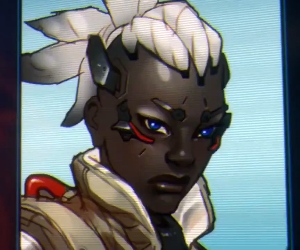ຜູ້ໃຊ້ຫຼາຍຄົນສາມາດດາວໂຫລດແອັບພລິເຄຊັນຕ່າງໆໃນຄອມພີວເຕີ້ຂອງເຂົາເຈົ້າ, ແຕ່ບໍ່ແມ່ນຫຼັງຈາກການຕິດຕັ້ງເລີ່ມຕົ້ນຢ່າງສໍາເລັດຜົນ. ບັນຫາເກີດຂື້ນເລື້ອຍໆ, ແລະຫນຶ່ງໃນນັ້ນແມ່ນເພື່ອຂັດຂືນເກມກັບ desktop ໂດຍບໍ່ມີການແຈ້ງການໃດໆ. ໃນມື້ນີ້ພວກເຮົາຈະອະທິບາຍລາຍລະອຽດກ່ຽວກັບວິທີການທີ່ມີຢູ່ທັງຫມົດເພື່ອແກ້ໄຂບັນຫານີ້. ພວກເຂົາເຈົ້າຈະເປັນປະໂຫຍດໃນສະຖານະການທີ່ແຕກຕ່າງກັນ, ສະນັ້ນພວກເຮົາແນະນໍາໃຫ້ພະຍາຍາມໃຫ້ພວກເຂົາທັງຫມົດ, ແທນທີ່ຈະຢູ່ໂດຍສະເພາະໃນຫນຶ່ງ.
ພວກເຮົາແກ້ໄຂຂໍ້ຜິດພາດທີ່ມີການເປີດຕົວເກມໃນ desktop ໃນ Windows 7
ສາເຫດຂອງບັນຫາອາດມີຫຼາຍ. ທັງຫມົດຂອງພວກເຂົາ, ຫນຶ່ງທາງຫຼືອື່ນ, ແມ່ນກ່ຽວຂ້ອງກັບການເຮັດວຽກຂອງຄໍາຮ້ອງສະຫມັກໂດຍສະເພາະຫຼືລະບົບປະຕິບັດການທັງຫມົດ. ພວກເຮົາສະເຫນີໃຫ້ທ່ານວິທີການປະສິດທິພາບຫຼາຍທີ່ສຸດ, ຊຶ່ງມັກຈະໃຫ້ຜົນໃນທາງບວກ. ໃຫ້ຂອງເລີ່ມຈາກການງ່າຍດາຍທີ່ສຸດ.
ກ່ອນທີ່ຈະເລີ່ມຄໍາແນະນໍາຂ້າງລຸ່ມນີ້, ພວກເຮົາແນະນໍາໃຫ້ທ່ານສົມທຽບຄວາມຕ້ອງການຂອງລະບົບຕໍາ່ສຸດທີ່ຂອງເກມກັບຮາດແວຂອງທ່ານເພື່ອໃຫ້ແນ່ໃຈວ່າ PC ຂອງທ່ານສະຫນັບສະຫນູນມັນຢ່າງຖືກຕ້ອງ. ກໍານົດອົງປະກອບຄອມພິວເຕີສາມາດບັນດາໂຄງການພິເສດ. ສໍາລັບບັນຊີລາຍຊື່ຄົບຖ້ວນຂອງພວກເຂົາ, ໃຫ້ເບິ່ງບົດອື່ນໆຂອງພວກເຮົາທີ່ຢູ່ເຊື່ອມຕໍ່ຂ້າງລຸ່ມນີ້.
ເບິ່ງຍັງ: ໂຄງການສໍາລັບການກໍານົດຮາດແວຄອມພິວເຕີ້
ວິທີທີ່ 1: ເບິ່ງບັນທຶກເຫດການ
ການກໍ່ສ້າງໃນປະຈຸບັນແມ່ນຢູ່ໃນ Windows 7 "ຕົວສະແດງເຫດ"ທີ່ຢູ່ ຍັງບໍ່ມີບັນທຶກໄວ້ທັງຫມົດຂັ້ນຕອນພື້ນຖານທີ່ເກີດຂຶ້ນໃນບັນດາໂຄງການມາດຕະຖານແລະພາກສ່ວນທີສາມ. ລະຫັດແຈ້ງເຕືອນແລະຂໍ້ຜິດພາດທີ່ຍັງຄົງຢູ່ສາມາດຊ່ວຍໃຫ້ສາມາດກໍານົດສາເຫດຂອງເກມທີ່ຖືກຫຼຸດລົງໃນ desktop. ເນື່ອງຈາກວ່ານີ້, ມັນແມ່ນຕົກເປັນມູນຄ່າໃນການບັນທຶກເຫດການຄັ້ງທໍາອິດເພື່ອກໍານົດແຫຼ່ງຂອງຄວາມລົ້ມເຫຼວຂອງຄໍາຮ້ອງສະຫມັກ.

ຮຽນຮູ້ເພີ່ມເຕີມ: ໄປບັນທຶກເຫດການໃນ Windows 7
ຫຼັງຈາກການສະແດງລາຍະການຂອງຂໍ້ມູນໃນປະເພດທີ່ຕ້ອງການ, ທ່ານຈໍາເປັນຕ້ອງຊອກຫາຂໍ້ຄວາມສະແດງຂໍ້ຜິດພາດສຸດທ້າຍທີ່ກ່ຽວຂ້ອງກັບແອັບພລິເຄຊັນທີ່ເປີດກ່ອນຫນ້ານີ້ແລະຄລິກສອງຄັ້ງຕໍ່ເສັ້ນ - ມັນຈະເປີດລາຍລະອຽດ. ຄໍາອະທິບາຍໂດຍປົກກະຕິສະແດງເຖິງລະຫັດໂດຍການຊອກຫາວິທີການໃນອິນເຕີເນັດ.

ວິທີທີ່ 2: ການຕິດຕັ້ງເກມໃຫມ່
ມັນເປັນໄປໄດ້ວ່າບາງສິ່ງບາງຢ່າງທີ່ຜິດພາດໃນລະຫວ່າງການຕິດຕັ້ງຫຼືການປັບປຸງຂອງເກມ, ດັ່ງນັ້ນການຂັດຂື້ນເກີດຂື້ນທັນທີຫຼັງຈາກການພະຍາຍາມເປີດຕົວ. ມັນດີທີ່ສຸດທີ່ຈະຖອນໄຟລ໌ທັງຫມົດຂອງແອັບພລິເຄຊັນແລະພະຍາຍາມຕິດຕັ້ງມັນອີກເທື່ອຫນຶ່ງ, ປະຕິບັດຕາມຄໍາແນະນໍາທັງຫມົດໃນຕົວຕິດຕັ້ງທີ່ຕິດຕັ້ງ. ສໍາລັບຄໍາແນະນໍາໃນການຕິດຕັ້ງແບບລະອຽດສໍາລັບການຕິດຕັ້ງຄໍາຮ້ອງສະຫມັກຕ່າງໆຈາກແຫຼ່ງຕ່າງໆ, ເບິ່ງອຸປະກອນອື່ນໆຂອງພວກເຮົາຂ້າງລຸ່ມນີ້
ລາຍະລະອຽດເພີ່ມເຕີມ:
ການຕິດຕັ້ງເກມຈາກດິດໄປຄອມພິວເຕີ
ວິທີການຕິດຕັ້ງເກມໃນຄອມ
ການຕິດຕັ້ງເກມໃນເຄື່ອງມື DAEMON
ວິທີທີ່ 3: ສະອາດ Windows boot
ໃນການເລີ່ມຕົ້ນອາດຈະມີຫຼາຍຊໍແວຂອງພາກສ່ວນທີສາມ. ແອັບພລິເຄຊັນດັ່ງກ່າວບໍ່ພຽງແຕ່ຕິດຕັ້ງ OS, ແຕ່ຍັງດໍາເນີນການງານເຊັ່ນ: ການດາວໂຫຼດແລະການຕິດຕັ້ງອັບເດດ. ການກະທໍາເຫຼົ່ານີ້ທັງຫມົດສາມາດສົ່ງຜົນກະທົບຕໍ່ການດໍາເນີນງານຂອງເກມ, ເຊິ່ງເຮັດໃຫ້ການບິນຜ່ານ desktop. ພວກເຮົາແນະນໍາໃຫ້ທ່ານດໍາເນີນການດໍາເນີນການທີ່ສະອາດຂອງລະບົບປະຕິບັດການແລະກວດເບິ່ງວ່າມັນຊ່ວຍແກ້ໄຂບັນຫາໄດ້ແນວໃດ. ປະຕິບັດຕາມຂັ້ນຕອນດັ່ງຕໍ່ໄປນີ້:
- ແລ່ນຜົນປະໂຫຍດ ແລ່ນໂດຍຖືລົງປະສົມປະສານທີ່ສໍາຄັນ Win + Rທີ່ຢູ່ ປະເພດໃນເສັ້ນ
msconfigexeແລະຄລິກໃສ່ "OK". - ປ່ອງຢ້ຽມຈະເປີດ "ການຕັ້ງຄ່າລະບົບ"ທີ່ຢູ່ ທີ່ນີ້ທ່ານຈໍາເປັນຕ້ອງເລືອກແທັບ "ທົ່ວໄປ"ບ່ອນທີ່ເຄື່ອງຫມາຍຈຸດກວດກາ "loading ເລືອກ", ຍົກເລີກການເລືອກ "ໂຫລດລາຍະການເລີ່ມຕົ້ນ"ແລະຫຼັງຈາກນັ້ນນໍາໃຊ້ການປ່ຽນແປງ.
- ຍ້າຍໄປຫາພາກ "ບໍລິການ"ທີ່ຢູ່ ປິດການສະແດງຜົນຂອງບໍລິການ Microsoft, ຢຸດຂະບວນການອື່ນໆທັງຫມົດແລະຄລິກໃສ່ "ສະຫມັກ".
- Restart PC ແລະກວດສອບວ່າບັນຫາກັບແອັບພລິເຄເຊັດກັບ desktop ໄດ້ຖືກແກ້ໄຂແລ້ວ.



ຖ້າສິ່ງນີ້ຊ່ວຍ, ທ່ານສາມາດປິດການບໍລິການທີ່ບໍ່ຈໍາເປັນແລະອົງປະກອບຂອງການເລີ່ມຕົ້ນ. ຄໍາແນະນໍາທີ່ລະອຽດກ່ຽວກັບວິທີການເຮັດສິ່ງນີ້ສາມາດພົບໄດ້ຢູ່ໃນບົດອື່ນໆຂອງພວກເຮົາທີ່ມີລິ້ງຂ້າງລຸ່ມນີ້.
ລາຍະລະອຽດເພີ່ມເຕີມ:
ປິດການໃຊ້ງານການບໍລິການທີ່ບໍ່ຈໍາເປັນໃນ Windows 7
ວິທີການປິດໂຄງການ autoloading ໃນ Windows 7
ວິທີທີ່ 4: ລະບົບສະແກນສໍາລັບຄວາມຜິດພາດ
ລະຫວ່າງລະບົບປະຕິບັດການທີ່ມີການເຄື່ອນໄຫວ, ຄວາມລົ້ມເຫລວແລະຄວາມຜິດພາດຕ່າງໆອາດເກີດຂື້ນ, ເຊິ່ງບັນຫາອື່ນໆທີ່ກ່ຽວຂ້ອງກັບຄໍາຮ້ອງສະຫມັກສ່ວນບຸກຄົນ. ດັ່ງນັ້ນ, ພວກເຮົາແນະນໍາໃຫ້ທ່ານກວດສອບ Windows ສໍາລັບຄວາມສົມບູນຂອງໄຟລ໌ລະບົບ. ນີ້ແມ່ນເຮັດໂດຍໂຄງການຂອງພາກສ່ວນທີສາມຫຼືເຄື່ອງມືທີ່ຕິດຕັ້ງຢູ່. ອ່ານເພີ່ມເຕີມກ່ຽວກັບເລື່ອງນີ້ໃນບົດຕໍ່ໄປຂອງພວກເຮົາ.

ອ່ານເພີ່ມເຕີມ: ກວດເບິ່ງຄວາມສົມບູນຂອງໄຟລ໌ລະບົບໃນ Windows 7
ວິທີການ 5: ກວດເບິ່ງຄອມພິວເຕີຂອງທ່ານສໍາລັບໄວຣັສ
ໄຟລ໌ທີ່ເປັນອັນຕະລາຍທີ່ຖືກຈັບໃນ PC ມີຜົນກະທົບທີ່ແຕກຕ່າງກັນກ່ຽວກັບການເຮັດວຽກຂອງລະບົບ - ພວກເຂົາລຶບຫຼືປ່ຽນຂໍ້ມູນ, ປ້ອງກັນການເປີດຕົວຂອງໂຄງການບາງຢ່າງ, ການຕິດຕັ້ງອົງປະກອບທີ່ມີຂະບວນການ. ການປະຕິບັດດັ່ງກ່າວສາມາດເຮັດໃຫ້ເກີດໄພພິບັດເກມກັບຫນ້າຈໍຄອມພິວເຕີ. ກວດສອບຄອມພິວເຕີຂອງທ່ານສໍາລັບໄພຂົ່ມຂູ່ດ້ວຍວິທີທີ່ສະດວກສະບາຍແລະຫຼັງຈາກນັ້ນລຶບມັນທັງຫມົດຖ້າມີບາງສິ່ງບາງຢ່າງພົບ. ເມື່ອສໍາເລັດຂັ້ນຕອນນີ້, ດໍາເນີນການຄໍາຮ້ອງສະຫມັກອີກເທື່ອຫນຶ່ງ.

ອ່ານເພີ່ມເຕີມ: ການຕໍ່ຕ້ານໄວຣັສຄອມພິວເຕີ
ວິທີທີ່ 6: ການກັ່ນຕອງຂອງການຈົດທະບຽນ
ໄຟລ໌ຊົ່ວຄາວແລະຂີ້ເຫຍື້ອອື່ນໆໃນລີຈິດຊີບາງຄັ້ງກໍ່ສະກັດກັ້ນເກມບໍ່ໃຫ້ເຮັດວຽກຢ່າງຖືກຕ້ອງ. ນອກຈາກນັ້ນ, ບາງຄັ້ງກໍ່ມີຂໍ້ຜິດພາດທີ່ເຮັດໃຫ້ຜົນກະທົບທີ່ຄ້າຍຄືກັນ. ເຮັດຄວາມສະອາດລີຈິດຊີແລະແກ້ໄຂບັນຫາທີ່ເປັນໄປໄດ້ດ້ວຍວິທີທີ່ສະດວກສະບາຍ. ສໍາລັບບົດແນະນໍາລາຍລະອຽດກ່ຽວກັບຫົວຂໍ້ນີ້, ເບິ່ງບົດຄວາມຂ້າງລຸ່ມນີ້.

ລາຍະລະອຽດເພີ່ມເຕີມ:
ວິທີການເຮັດຄວາມສະອາດການຈົດທະບຽນ Windows ຈາກຄວາມຜິດພາດ
ທໍາຄວາມສະອາດ Registry ກັບ CCleaner
ວິທີທີ່ 7: ການແກ້ໄຂບັດວີດີໂອ
ການດໍາເນີນງານທີ່ຫມັ້ນຄົງຂອງຄໍາຮ້ອງສະຫມັກໃດໆແມ່ນຮັບປະກັນໂດຍບັດວີດີໂອ, ສະນັ້ນມັນສໍາຄັນທີ່ມັນເຮັດວຽກຕາມປົກກະຕິ. ມັກ, ຄວາມຜິດພາດຕ່າງໆແມ່ນເກີດມາຈາກຄົນຂັບກາຟິກທີ່ບໍ່ທັນຖືກຕິດຕັ້ງຫຼືບໍ່ຖືກຕ້ອງ. ມູນຄ່າທີ່ຈະສຶກສາອົບຮົມບົດຄວາມຕໍ່ໄປຂອງພວກເຮົາ. ໃນພວກເຂົາວ່າທ່ານຈະຊອກຫາຄໍາແນະນໍາກ່ຽວກັບວິທີການຂອງການປັບປຸງຊອບແວສໍາລັບບັດວີດີໂອໄດ້.

ລາຍະລະອຽດເພີ່ມເຕີມ:
ການປັບປຸງຂັບລົດບັດວີດີໂອ NVIDIA
AMD Radeon Graphics Card Update Update Driver
ມັນຍັງມີຄວາມສໍາຄັນທີ່ຜົນປະໂຫຍດຂອງກາຟິກປະຕິບັດຕາມປົກກະຕິ, ບໍ່ overheat, ແລະໄວໃນການປະເມີນຂໍ້ມູນທີ່ເຂົ້າມາ. ທ່ານສາມາດກວດສອບບັດວີດີໂອສໍາລັບການປະຕິບັດຕາມວິທີຕ່າງໆ, ການນໍາໃຊ້ໂປແກຼມຂອງບຸກຄົນທີ່ສາມຫຼືເຄື່ອງມື Windows ທີ່ສ້າງຂຶ້ນ.
ລາຍະລະອຽດເພີ່ມເຕີມ:
ວີດີໂອບັດກວດສຸຂະພາບ
ວິທີທີ່ຈະເຂົ້າໃຈວ່າບັດວີດີໂອທີ່ຖືກໄຟໄຫມ້
ວິທີທີ່ 8: ສ້າງໄຟລ໌ການຕັ້ງຄ່າ
ໄຟລ໌ເພດ - ຫນຶ່ງໃນອົງປະກອບຂອງຄວາມຊົງຈໍາ virtual PC ໄດ້. ມັນ moves ອັດຕາສ່ວນສະເພາະໃດຫນຶ່ງຂອງຂໍ້ມູນຈາກ RAM, ຊຶ່ງມັນປ່ອຍຄວາມຊົງຈໍາທາງດ້ານຮ່າງກາຍ. ນັບຕັ້ງແຕ່ບໍ່ແມ່ນຄອມພິວເຕີທັງຫມົດມີຈໍານວນຫຼວງຫຼາຍຂອງ RAM, ເພື່ອດໍາເນີນການເກມຢ່າງຖືກຕ້ອງ, ມັນອາດຈະເປັນສິ່ງຈໍາເປັນເພື່ອສ້າງໄຟລ໌ paging.

ລາຍະລະອຽດເພີ່ມເຕີມ:
ສ້າງໄຟລ໌ການເຊື່ອມຕໍ່ຢູ່ຄອມພິວເຕີດ້ວຍ Windows 7
ວິທີການປ່ຽນແປງຂະຫນາດແຟ້ມເພດຈິ້ງໃນ Windows 7
ຖ້າທ່ານກໍາລັງສົງໄສວ່າຂະຫນາດໃດທີ່ຈະເລືອກ, ພວກເຮົາແນະນໍາໃຫ້ທ່ານເຂົ້າໃຈຕົວເອງກັບຄູ່ມືແນະນໍາອື່ນໆຂອງພວກເຮົາ. ມັນປະກອບມີລາຍລະອຽດລາຍລະອຽດກ່ຽວກັບວິທີການແຍກອັດຕາສ່ວນຂອງຫນ່ວຍຄວາມຈໍາ virtual ຢ່າງເປັນອິດສະຫຼະ.
ອ່ານເພີ່ມເຕີມ: ກໍານົດຂະຫນາດທີ່ດີທີ່ສຸດຂອງໄຟລ໌ການເຊື່ອມຕໍ່ໃນ Windows
ວິທີທີ່ 9: ກວດສອບ RAM
ຄໍາຮ້ອງສະຫມັກຄອມພິວເຕີເຮັດໃຫ້ການນໍາໃຊ້ຢ່າງກວ້າງຂວາງຂອງຄວາມຊົງຈໍາ, constantly ການໂຄສະນາການຈັດເກັບຂໍ້ມູນທີ່ມີການຊ່ວຍເຫຼືອຂອງມັນໄດ້. ການກະທໍາຜິດຂອງອົງປະກອບນີ້ສາມາດສົ່ງຜົນກະທົບຕໍ່ການປະຕິບັດງານຂອງເກມ, ເຮັດໃຫ້ເກີດບັນຫາທັນທີຫຼັງຈາກການພະຍາຍາມເປີດຕົວ. ດັ່ງນັ້ນ, ພວກເຮົາແນະນໍາໃຫ້ທ່ານແນະນໍາບົດຄວາມອື່ນໆຂອງພວກເຮົາກ່ຽວກັບລິ້ງຄ໌ຂ້າງລຸ່ມນີ້ເພື່ອຊອກຫາຄໍາແນະນໍາໃນການກວດສອບແລະແກ້ໄຂຄວາມລົ້ມເຫລວຂອງ RAM.

ລາຍະລະອຽດເພີ່ມເຕີມ:
ການກວດສອບ RAM ໃນຄອມພິວເຕີດ້ວຍ Windows 7
ວິທີການກວດສອບ RAM ສໍາລັບການປະຕິບັດງານ
ວິທີການ 10: ກວດເບິ່ງຮາດດິດ
ບາງຄັ້ງຄວາມລົ້ມເຫລວຂອງລະບົບປະຕິບັດງານແມ່ນເກີດຈາກການມີຂໍ້ຜິດພາດໃນຮາດດິດ. ບັນຫາຕົ້ນຕໍແມ່ນຂະແຫນງການທີ່ບໍ່ດີ - ສ່ວນຫນຶ່ງຂອງພື້ນທີ່ HDD ເຊິ່ງບໍ່ສາມາດເຮັດວຽກໄດ້ຢ່າງຖືກຕ້ອງ. ຖ້າຄວາມເສຍຫາຍທີ່ໄດ້ຮັບຜົນກະທົບໄຟລ໌ເກມ, ມັນອາດຈະນໍາໄປສູ່ການປ່ອຍເກມໃນ desktop. ທ່ານຈໍາເປັນຕ້ອງເລີ່ມຕົ້ນສະແກນຕົວເອງໂດຍຜ່ານເຄື່ອງມືພິເສດ, ກວດເບິ່ງແລະພະຍາຍາມແກ້ໄຂບັນຫາທີ່ເກີດຂື້ນ. ເພື່ອເຂົ້າໃຈເລື່ອງນີ້ທ່ານຈະຊ່ວຍວັດຖຸບຸກຄົນໃນເວັບໄຊທ໌ຂອງພວກເຮົາ.

ລາຍະລະອຽດເພີ່ມເຕີມ:
ກວດເບິ່ງໄດສໍາລັບຂໍ້ຜິດພາດໃນ Windows 7
ວິທີການກວດສອບຮາດດິດສໍາລັບຂະແຫນງການທີ່ບໍ່ດີ
ຖ້າບໍ່ມີວິທີການໃດຫນຶ່ງທີ່ນໍາມາຜົນໄດ້ຮັບໃດໆ, ພວກເຮົາແນະນໍາໃຫ້ທ່ານຕິດຕໍ່ຫາສະຫນັບສະຫນູນໃນເວັບໄຊທ໌ທາງການຂອງນັກພັດທະນາເກມ, ບອກພວກເຂົາກ່ຽວກັບບັນຫາທີ່ເກີດຂື້ນແລະມາດຕະການທີ່ຖືກປະຕິບັດເພື່ອລົບລ້າງມັນ. ຫຼາຍທີ່ສຸດ, ທ່ານຈະໄດ້ຮັບຄໍາແນະນໍາເພີ່ມເຕີມທີ່ຈະຊ່ວຍແກ້ໄຂບັນຫານີ້.